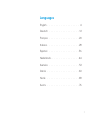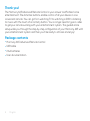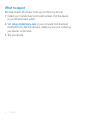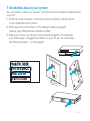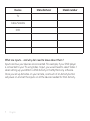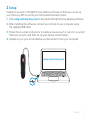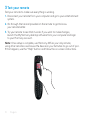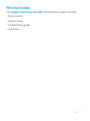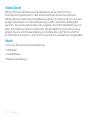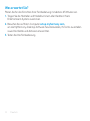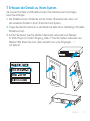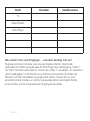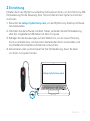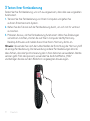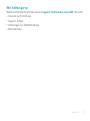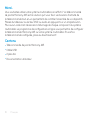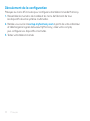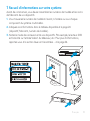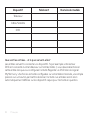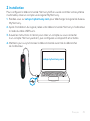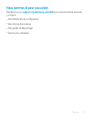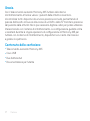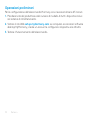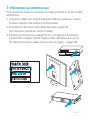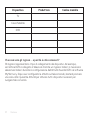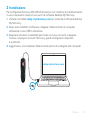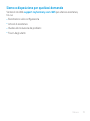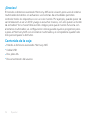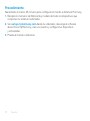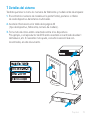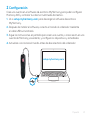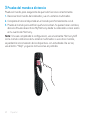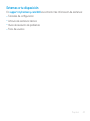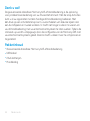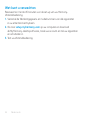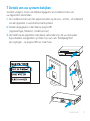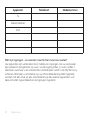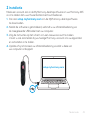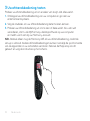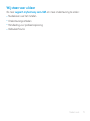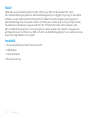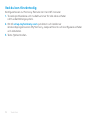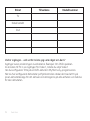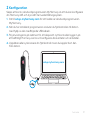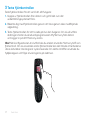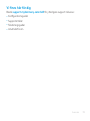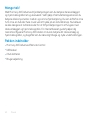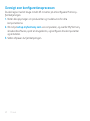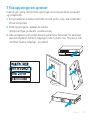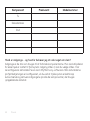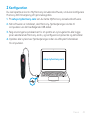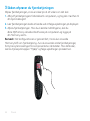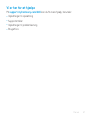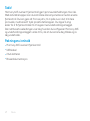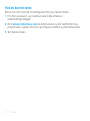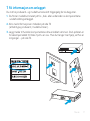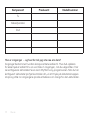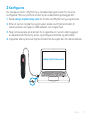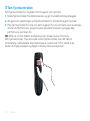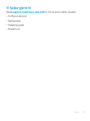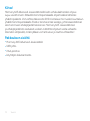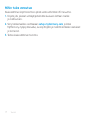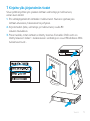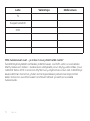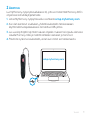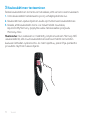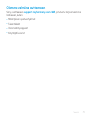Setup Guide
HARMONY
®
665
Advanced
Remote
Control


3
Languages
English . . . . . . . . . . . . . . . . . . . 4
Deutsch . . . . . . . . . . . . . . . . . . 12
Français . . . . . . . . . . . . . . . . . . 20
Italiano. . . . . . . . . . . . . . . . . . . 28
Español. . . . . . . . . . . . . . . . . . . 36
Nederlands. . . . . . . . . . . . . . . . . 44
Svenska . . . . . . . . . . . . . . . . . . 52
Dansk . . . . . . . . . . . . . . . . . . . 60
Norsk. . . . . . . . . . . . . . . . . . . . 68
Suomi . . . . . . . . . . . . . . . . . . . 76

4 English
Thank you!
The Harmony 665 Advanced Remote Control is your answer to eortless home
entertainment. The Activities buttons enable control of all your devices in one
convenient remote. You can go from watching TV to watching a DVD to listening
to music with the touch of an Activity button. You no longer need to type in codes
to get your remote working with your entertainment system. The guided online
setup walks you through the step-by-step conguration of your Harmony 665 with
your entertainment system and then you’ll be ready to sit back and enjoy!
Package contents
•
Harmony 665 Advanced Remote Control
•
USB cable
•
2 AA batteries
•
User documentation

English 5
Getting to know your Harmony 665
A The Activity buttons allow you to start
your Activities. If an Activity does not start
as expected, press the Help button and answer
simple questions to get your Activity working
the way you expect.
B The buttons around the screen control
the functions that appear on the screen such as
favorite channels. It also gives you access to other
commands and remote functions.
C The menu area controls your TV-screen guides
and menu.
D The color-coded buttons perform cable and
satellite functions or you can customize them
with your favorite commands.
E The channel area puts the most popular buttons
at your ngertips. You can control the volume
or change channels from one location.
F The play area puts your play, pause, skip,
and other buttons in one area for quick access.
G The number pad.
A
B
C
E
G
D
F

6 English
What to expect
Set aside at least 45 minutes to set up your Harmony remote.
1. Collect your manufacturer and model numbers of all the devices
in your entertainment system.
2. Visit setup.myharmony.com on your computer and download
the MyHarmony desktop software, create your account, and set up
your devices an Activities.
3. Test your remote.

English 7
1 Get details about your system
You will need to collect your devices’ manufacturer and model numbers before
you start.
1. Find the model numbers on the front, back or bottom of each device
in your entertainment system.
2. Write down the information in the table provided on page 8
(Device type, Manufacturer, Model number).
3. Take note of how your devices are connected together. For example,
your DVD player is plugged into Video 1 on your TV etc. For more help,
see What are Inputs... on the page 8.

8 English
Device Manufacturer Model number
TV
Cable/Satellite
DVD
What are inputs... and why do I need to know about them?
Inputs are how your devices are connected. For example, if your DVD player
is connected to your TV using Video 1 input, you would need to select Video 1
when setting up your Watch a DVD Activity in the MyHarmony software.
Once you set up Activities on your remote, one touch of an Activity button
will power on and set the inputs on all the devices needed for that Activity.

English 9
2 Setup
Create an account in the MyHarmony desktop software so that you can set up
your Harmony 665 to control your home entertainment system.
1. Visit setup.myharmony.com to download the MyHarmony desktop software.
2. After installing the software, connect your remote to your computer using
the supplied USB cable.
3. Follow the on-screen instructions to create a new account or sign in to a current
Harmony account, and then set up your devices and Activities.
4. Update or sync your remote before you disconnect it from your computer.
setup.myharmony.com

10 English
3 Test your remote
Test your remote to make sure everything is working.
1. Disconnect your remote from your computer and go to your entertainment
system.
2. Go through the tutorial provided on the remote to get to know
your remote better.
3. Try your remote to see that it works. If you want to make changes,
launch the MyHarmony desktop software from your computer and login
to your Harmony account.
Note: Once setup is complete, use Harmony 665 as your only remote;
using other remotes could cause the devices in your Activities to go out of sync.
If this happens, use the “Help” button and follow the on-screen instructions.

English 11
We’re here to help
Visit support.myharmony.com/665 to nd additional support including:
•
Set up tutorials
•
Support articles
•
Troubleshooting guides
•
User forums

12 Deutsch
Vielen Dank!
Mit der Harmony 665 Advanced-Fernbedienung steuern Sie Ihr Home-
Entertainment spielend leicht. Über die Aktionstasten können Sie sämtliche
Geräte auf einer praktischen Fernbedienung steuern. So können Sie mit nur einem
einzigen Tastendruck vom Fernsehempfang zur DVD- oder Musik-Wiedergabe
wechseln. Sie müssen keine Codes mehr eingeben, damit Ihre Fernbedienung mit
Ihrem Entertainment-System funktioniert. Bei der geführten Online-Einrichtung
erhalten Sie eine schrittweise Anleitung zur Konguration der Harmony 665 für
Ihr Entertainment-System – und schon können Sie sich zurücklehnen und genießen!
Inhalt
•
Harmony 665 Advanced-Fernbedienung
•
USB-Kabel
•
2 AA-Batterien
•
Bedienungsanleitung

Deutsch 13
Beschreibung der Harmony 665
A Mithilfe der Aktionstasten können Sie Ihre Aktionen
starten. Wenn eine Aktion nicht erwartungsgemäß
gestartet wird, drücken Sie die Taste für die
interaktive Hilfe und beantworten Sie einige
einfache Fragen, um das Problem zu beheben.
B Die Tasten neben und unter dem Display dienen
der Steuerung der angezeigten Funktionen
(z.B. Lieblingssender). Außerdem erhalten
Sie Zugri auf weitere Befehle und
Fernbedienungsfunktionen.
C Über die Menütasten steuern Sie
die Bildschirmmenüs und -verzeichnisse.
D Die farbigen Tasten sind mit Funktionen
zum Kabel- und Satellitenfernsehen belegt.
Sie können ihnen aber jederzeit beliebige andere
Funktionen zuweisen.
E Im Kanalbereich sind die am häugsten
benutzten Tasten für Sie immer gribereit.
Hier können Sie zentral die Lautstärke regeln
oder die Programme wechseln.
F Im Wiedergabebereich sind die Tasten
für Wiedergabe, Pause, Überspringen und
andere Tasten für den schnellen Zugri kompakt
untergebracht.
G Der Nummernblock.
A
B
C
E
G
D
F

14 Deutsch
Was erwartet Sie?
Planen Sie für das Einrichten Ihrer Fernbedienung mindestens 45 Minuten ein.
1. Tragen Sie die Hersteller und Modellnummern aller Geräte in Ihrem
Entertainment-System zusammen.
2. Besuchen Sie auf Ihrem Computer setup.myharmony.com,
um die MyHarmony-Desktop-Software herunterzuladen, Ihr Konto zu erstellen
sowie Ihre Geräte und Aktionen einzurichten.
3. Testen Sie Ihre Fernbedienung.

Deutsch 15
1 Erfassen der Details zu Ihrem System
Sie müssen Hersteller und Modellnummern Ihrer Geräte zusammentragen,
bevor Sie anfangen.
1. Die Modellnummern nden Sie auf der Vorder-/Rückseite oder unten auf
den einzelnen Geräten in Ihrem Entertainment-System.
2. Tragen Sie die Informationen in die Tabelle auf Seite 16 ein (Gerätetyp, Hersteller,
Modellnummer).
3. Achten Sie darauf, wie Ihre Geräte miteinander verbunden sind. Beispiel:
Ihr DVD-Player ist mit dem Eingang „Video 1“ Ihres Fernsehers verbunden usw.
Weitere Hilfe nden Sie unter „Was versteht man unter Eingängen ...“
auf Seite 16.

16 Deutsch
Gerät Hersteller Modellnummer
TV
Kabel/Satellit
DVD-Player
Was versteht man unter Eingängen ... und wofür benötigt man sie?
Eingänge sind die Anschlüsse, über die verschiedene Geräte miteinander
verbunden sind. Wenn beispielsweise Ihr DVD-Player über den Eingang „Video 1“
mit Ihrem Fernseher verbunden ist, müssen Sie „Video 1“ auswählen, um die Aktion
„DVD wiedergeben“ in der MyHarmony-Software einzurichten. Nachdem Sie
Aktionen auf Ihrer Fernbedienung eingerichtet haben, müssen Sie nur noch
eine Aktionstaste drücken, um alle für die jeweilige Aktion benötigten Geräte
einzuschalten und die entsprechenden Eingänge einzustellen.

Deutsch 17
2 Einrichtung
Erstellen Sie in der MyHarmony-Desktop-Software ein Konto, um Ihre Harmony 665-
Fernbedienung für die Steuerung Ihres Home-Entertainment-Systems einrichten
zu können.
1. Besuchen Sie setup.myharmony.com, um die MyHarmony-Desktop-Software
herunterzuladen.
2. Nachdem Sie die Software installiert haben, verbinden Sie die Fernbedienung
über das mitgelieferte USB-Kabel mit dem Computer.
3. Befolgen Sie die Anweisungen auf dem Bildschirm, um ein neues Harmony-
Konto zu erstellen bzw. sich bei einem bestehenden Konto anzumelden und
anschließend Ihre Geräte und Aktionen einzurichten.
4. Aktualisieren oder synchronisieren Sie Ihre Fernbedienung, bevor Sie diese
von Ihrem Computer trennen.
setup.myharmony.com

18 Deutsch
3 Testen Ihrer Fernbedienung
Testen Sie Ihre Fernbedienung, um sich zu vergewissern, dass alles wie vorgesehen
funktioniert.
1. Trennen Sie Ihre Fernbedienung von Ihrem Computer und gehen Sie
zu Ihrem Entertainment-System.
2. Gehen Sie das Tutorial auf der Fernbedienung durch, um sich mit ihr vertraut
zu machen.
3. Probieren Sie aus, ob Ihre Fernbedienung funktioniert. Wenn Sie Änderungen
vornehmen möchten, starten Sie auf Ihrem Computer die MyHarmony-
Desktop-Software und melden Sie sich bei Ihrem Harmony-Konto an.
Hinweis: Verwenden Sie nach dem Abschließen der Einrichtung die Harmony 665
als einzige Fernbedienung. Die Verwendung anderer Fernbedienungen könnte
dazu führen, dass die Synchronisierung der in Ihren Aktionen verwendeten Geräte
verloren geht. Falls dies passiert, verwenden Sie die Schaltäche „Hilfe“
und befolgen Sie die auf dem Bildschirm angezeigten Anweisungen.

Deutsch 19
Wir helfen gerne
Weitere Unterstützung nden Sie auf support.myharmony.com/665, darunter:
•
Tutorials zur Einrichtung
•
Support-Artikel
•
Anleitungen zur Fehlerbehebung
•
Benutzerforen

20 Français
Merci.
Vous souhaitez utiliser votre système multimédia sans eorts? La télécommande
de pointe Harmony 665 est la solution qu'il vous faut. Les boutons d'activité de
la télécommande tout-en-un permettent de contrôler l'ensemble de vos dispositifs.
Passez du téléviseur au lecteur DVD ou audio en appuyant sur un simple bouton.
Plus aucun code n'est nécessaire à l'allumage de chaque composant du système
multimédia. Le programme de conguration en ligne vous permettra de congurer
la télécommande Harmony 665 sur votre système multimédia. Et une fois
la télécommande congurée, place au divertissement!
Contenu
•
Télécommande de pointe Harmony 665
•
Câble USB
•
2 piles AA
•
Documentation utilisateur

Français 21
Familiarisation avec la télécommande
Harmony665
A Les boutons d'activité vous permettent de
démarrer vos activités. Si une activité ne démarre
pas comme voulu, appuyez sur le bouton d'aide
et répondez aux questions qui s'achent pour
résoudre le problème.
B Les boutons situés autour de l'écran contrôlent
les fonctions qui s'achent sur ce dernier,
vos chaînes préférées, par exemple. Ils donnent
également accès à d'autres fonctions de
la télécommande.
C La zone de menu permet d'accéder au menu
de l'écran de votre téléviseur.
D Les boutons de couleur donnent accès
aux fonctions du câble et du satellite. Vous pouvez
également ajouter des fonctions personnalisées
à ces boutons.
E L'emplacement dédié aux chaînes fournit
un accès rapide aux commandes courantes.
Réglez le volume ou changez de chaîne à partir
du même emplacement.
F La zone de lecture regroupe tous les boutons
de lecture, de mise en pause et d'autres fonctions
dans un même emplacement facile d'accès.
G Le pavé numérique.
A
B
C
E
G
D
F

22 Français
Déroulement de la conguration
Prévoyez au moins 45 minutes pour congurer votre télécommande Harmony.
1. Rassemblez les numéros de modèle et les noms de fabricant de tous
les dispositifs de votre système multimédia.
2. Rendez-vous sur le site setup.myharmony.com à partir de votre ordinateur
et téléchargez le logiciel de bureau MyHarmony; créez votre compte,
puis congurez vos dispositifs et activités.
3. Testez votre télécommande.

Français 23
1 Recueil d'informations sur votre système
Avant de commencer, vous devez rassembler les numéros de modèle et les noms
de fabricant de vos dispositifs.
1. Vous trouverez le numéro de modèle à l'avant, à l'arrière ou sous chaque
composant du système multimédia.
2. Indiquez ces informations dans le tableau disponible à la page 24
(dispositif, fabricant, numéro de modèle).
3. Notez le mode de connexion entre vos dispositifs. Par exemple, le lecteur DVD
est branché sur l'entrée Vidéo 1 du téléviseur, etc. Pour plus d'informations,
reportez-vous à la section Que sont les entrées... à la page 24.

24 Français
Dispositif Fabricant Numéro de modèle
Téléviseur
Câble/Satellite
DVD
Que sont les entrées... et à quoi servent-elles?
Les entrées servent à connecter vos dispositifs. Si par exemple votre lecteur
DVD est connecté à votre téléviseur sur l'entrée Vidéo 1, vous devez sélectionner
cette entrée lorsque vous congurez l'activité Regarder un DVD dans le logiciel
MyHarmony. Une fois les activités congurées sur votre télécommande, une simple
pression sur un bouton permettra de lancer l'activité. Les entrées seront alors
automatiquement dénies sur les dispositifs requis pour l'activité en question.

Français 25
2 Installation
Pour congurer la télécommande Harmony 665 en vue de contrôler votre système
multimédia, créez un compte via le logiciel MyHarmony.
1. Rendez-vous sur setup.myharmony.com pour télécharger le logiciel de bureau
MyHarmony.
2. Après l'installation du logiciel, reliez votre télécommande Harmony à l'ordinateur
à l'aide du câble USB fourni.
3. Suivez les instructions à l'écran pour créer un compte ou vous connecter
à un compte Harmony existant, puis congurez vos dispositifs et activités.
4. Mettez à jour ou synchronisez la télécommande avant de la débrancher
de l'ordinateur.
setup.myharmony.com

26 Français
3 Test de la télécommande
Testez votre télécommande pour vérier que toutes les commandes sont
opérationnelles.
1. Débranchez-la de l'ordinateur et approchez-vous du système multimédia.
2. Lisez le didacticiel qui s'ache sur la télécommande pour mieux connaître
son fonctionnement.
3. Essayez la télécommande pour voir si elle réagit correctement. Si vous souhaitez
modier sa conguration, lancez le logiciel MyHarmony à partir de votre
ordinateur et connectez-vous à votre compte Harmony.
Remarque: Une fois la conguration terminée, n'utilisez plus que
la télécommande Harmony 665, sans quoi les dispositifs associés à vos activités
risquent de ne plus être synchronisés. Dans ce cas, utilisez le bouton "Aide"
et suivez les instructions à l'écran.

Français 27
Nous sommes là pour vous aider.
Rendez-vous sur support.myharmony.com/665 pour une assistance avancée,
y compris:
•
Des didacticiels de conguration
•
Des articles d'assistance
•
Des guides de dépannage
•
Des forums utilisateur

28 Italiano
Grazie.
Con il telecomando avanzato Harmony 665 l'utilizzo del sistema
di intrattenimento è facile e veloce. I pulsanti delle attività consentono
di controllare tutti i dispositivi da un'unica posizione comoda, permettendo di
passare dall'ascolto di musica alla visione di un DVD o della TV tramite la pressione
del pulsante delle attività. Non è più necessario digitare codici per potere utilizzare
il telecomando con il sistema di intrattenimento. La congurazione guidata online
vi assisterà durante le singole operazioni di congurazione di Harmony 665 per
l'utilizzo con il sistema di intrattenimento, dopodiché non vi resta che rilassarvi
e godervi lo spettacolo.
Contenuto della confezione
•
Telecomando avanzato Harmony 665
•
Cavo USB
•
Due batterie AA
•
Documentazione per l'utente

Italiano 29
Funzionalità di Harmony 665
A Per avviare le attività, utilizzare i relativi pulsanti.
Se un'attività non viene avviata come previsto,
premere il pulsante di aiuto e rispondere alle
semplici domande per risolvere il problema.
B I pulsanti attorno allo schermo consentono
di controllare le funzioni visualizzate sullo schermo,
quali i canali preferiti, nonché di accedere ad altri
comandi e funzioni del telecomando.
C L'area del menu controlla le guide e i menu
visualizzati sullo schermo del televisore.
D I pulsanti di diverso colore consentono di eseguire
funzioni via cavo e satellite; in alternativa,
è possibile personalizzarli per eseguire i comandi
utilizzati più frequentemente.
E L'area dei canali fornisce accesso rapido
ai pulsanti utilizzati più frequentemente.
È possibile controllare il volume e cambiare canale
da un'unica area.
F L'area di riproduzione fornisce accesso rapido ai
pulsanti di avvio e interruzione della riproduzione,
di passaggio al brano successivo o precedente
e ad altri pulsanti da un'unica posizione.
G Il tastierino numerico.
A
B
C
E
G
D
F

30 Italiano
Operazioni preliminari
Per la congurazione del telecomando Harmony sono necessari almeno 45 minuti.
1. Prendere nota del produttore e del numero di modello di tutti i dispositivi inclusi
nel sistema di intrattenimento.
2. Visitare il sito Web setup.myharmony.com sul computer e scaricare il software
desktop MyHarmony, creare un account e congurare i dispositivi e le attività.
3. Testare il funzionamento del telecomando.

Italiano 31
1 Informazioni sul sistema in uso
Prima di iniziare è necessario annotare il nome del produttore e i numeri modello
dei dispositivi.
1. I numeri di modello sono riportati nella parte anteriore, posteriore o inferiore
di ciascun dispositivo del sistema di intrattenimento.
2. Annotare tali informazioni nella tabella disponibile a pagina 32
(tipo dispositivo, produttore, numero modello).
3. Prendere nota di come sono collegati fra loro i vari dispositivi. Ad esempio,
il lettore DVD è collegato tramite l'ingresso Video 1 del televisore, e così via.
Per ulteriori informazioni, vedere Che cosa sono gli ingressi... a pagina 32.

32 Italiano
Dispositivo Produttore Codice modello
TV
Cavo/Satellite
DVD
Che cosa sono gli ingressi... e perché è utile conoscerli?
Gli ingressi rappresentano il tipo di collegamento dei dispositivi. Ad esempio,
se il lettore DVD è collegato al televisore tramite un ingresso Video 1, è necessario
selezionare Video 1 durante la congurazione dell'attività Guarda DVD nel software
MyHarmony. Dopo aver congurato le attività sul telecomando, basterà premere
una sola volta il pulsante Attività per attivare tutti i dispositivi necessari per
svolgere tale comando.

Italiano 33
2 Installazione
Per congurare Harmony 665 anché funzioni con il sistema di intrattenimento
in uso è necessario creare un account nel software desktop MyHarmony.
1. Visitare il sito Web setup.myharmony.com per scaricare il software desktop
MyHarmony.
2. Dopo aver installato il software, collegare il telecomando al computer
utilizzando il cavo USB in dotazione.
3. Seguire le istruzioni visualizzate per creare un nuovo account o eseguire
l'accesso al proprio account Harmony, quindi congurare i dispositivi
e le attività.
4. Aggiornare o sincronizzare il telecomando prima di scollegarlo dal computer.
setup.myharmony.com

34 Italiano
3 Testare il funzionamento del telecomando
Per vericare il corretto funzionamento del telecomando, non rimane che provare
a utilizzarlo.
1. Scollegare il telecomando dal computer e andare al sistema di intrattenimento.
2. Per imparare a utilizzare il telecomando, eseguire l'esercitazione disponibile
nel dispositivo stesso.
3. Provare a utilizzare il telecomando per vericarne il corretto funzionamento.
Per apportare modiche, avviare il software desktop MyHarmony sul computer
ed eseguire l'accesso al proprio account Harmony.
Nota: Una volta completata la congurazione, usare Harmony 665 come
unico telecomando; l'utilizzo di altri telecomandi può provocare la perdita
della sincronizzazione dei dispositivi elencate nelle attività. In tal caso, premere il
pulsante di aiuto e seguire le istruzioni visualizzate.

Italiano 35
Siamo a disposizione per qualsiasi domanda
Visitare il sito Web support.myharmony.com/665 per ulteriore assistenza,
tra cui:
•
Esercitazioni sulla congurazione
•
Articoli di assistenza
•
Guide sulla risoluzione dei problemi
•
Forum degli utenti

36 Español
¡Gracias!
El mando a distancia avanzado Harmony 665 es la solución para usar el sistema
multimedia doméstico sin esfuerzos. Los botones de actividades permiten
controlar todos los dispositivos con un solo mando. Por ejemplo, puedes pasar de
ver la televisión a ver un DVD y luego a escuchar música, con sólo pulsar un botón
de actividad. Ya no hace falta escribir códigos para que el mando funcione con
el sistema multimedia. La conguración online guiada ayuda a programar paso
a paso el Harmony 665 con el sistema multimedia y al completarse queda todo
listo para empezar a disfrutar.
Contenido de la caja
•
Mando a distancia avanzado Harmony 665
•
Cable USB
•
Dos pilas AA
•
Documentación del usuario

Español 37
Componentes de Harmony 665
A Los botones de actividad permiten iniciar
las actividades. Si una actividad no se inicia
del modo previsto, pulsa el botón de ayuda Help
y responde unas sencillas preguntas para hacer
que la actividad funcione correctamente.
B Los botones situados en los extremos de
la pantalla controlan las funciones que aparecen
en ella (por ejemplo, los canales favoritos).
También dan acceso a otros comandos y funciones
del mando.
C La sección de menú controla el menú y las guías
en la pantalla de TV.
D Los botones de distintos colores realizan funciones
de cable y satélite. También los puedes personalizar
con tus comandos favoritos.
E La sección de canales agrupa convenientemente
los botones de uso más frecuente.
Puedes controlar el volumen o cambiar de canal
desde una misma ubicación.
F La sección de reproducción agrupa los botones
de reproducción, pausa, salto y otros relacionados.
G Teclado numérico.
A
B
C
E
G
D
F

38 Español
Procedimiento
Necesitarás al menos 45 minutos para congurar el mando a distancia Harmony.
1. Recopila los números de fabricante y modelo de todos los dispositivos que
componen tu sistema multimedia.
2. Ve a setup.myharmony.com desde tu ordenador, descarga el software
de escritorio MyHarmony, crea una cuenta y congura tus dispositivos
y actividades.
3. Prueba el mando a distancia.

Español 39
1 Detalles del sistema
Tendrás que tener a mano los números de fabricante y modelo antes de empezar.
1. Encontrará los números de modelo en la parte frontal, posterior o inferior
de cada dispositivo del sistema multimedia.
2. Anote la información en la tabla de la página 40
(tipo de dispositivo, fabricante, número de modelo).
3. Toma nota de cómo están conectados entre sí los dispositivos.
Por ejemplo, si el reproductor de DVD está conectado a la entrada de vídeo 1
del televisor, etc. Si necesitas más ayuda, consulta la sección Qué son
las entradas, en este documento.

40 Español
Dispositivo Fabricante Número de modelo
TV
Cable/satélite
DVD
Qué son las entradas y por qué necesitas tener información sobre ellas
Las entradas son la especicación de conexión de los dispositivos. Por ejemplo,
si el reproductor de DVD se conecta al televisor mediante la entrada de vídeo 1,
tendrás que seleccionar la opción de vídeo 1 al congurar la actividad Ver DVD
en el software MyHarmony. Cuando tengas actividades conguradas en
el mando, bastará una pulsación del botón de actividad para encender y activar
las entradas de todos los dispositivo necesarios para esa actividad.

Español 41
2 Conguración
Crea una cuenta en el software de escritorio MyHarmony para poder congurar
Harmony 665 y controlar tu sistema multimedia doméstico.
1. Ve a setup.myharmony.com para descargar el software de escritorio
MyHarmony.
2. Después de instalar el software, conecta el mando al ordenador mediante
el cable USB suministrado.
3. Sigue las instrucciones en pantalla para crear una cuenta, o inicia sesión en una
cuenta de Harmony ya existente, y congura los dispositivos y actividades.
4. Actualiza o sincroniza el mando antes de desconectarlo del ordenador.
setup.myharmony.com

42 Español
3 Prueba del mando a distancia
Prueba el mando para asegurarte de que todo funciona correctamente.
1. Desconecta el mando del ordenador y ve a tu sistema multimedia.
2. Completa el tutorial disponible en el mando para familiarizarte con él.
3. Prueba el mando para vericar que funciona bien. Si quieres hacer cambios,
abre el software de escritorio MyHarmony desde tu ordenador e inicia sesión
en tu cuenta de Harmony.
Nota: Una vez completada la conguración, usa únicamente Harmony 665
como mando a distancia de tu sistema multimedia: si usas otros mandos,
se perderá la sincronización de los dispositivos con actividades. De ser así,
usa el botón “Help” y sigue las instrucciones en pantalla.

Español 43
Estamos a tu disposición
En support.myharmony.com/665 encontrarás más información de asistencia:
•
Tutoriales de conguración
•
Artículos de asistencia técnica
•
Guías de resolución de problemas
•
Foros de usuarios

44 Nederlands
Dank u wel!
De geavanceerde draadloze Harmony 665-afstandsbediening is de oplossing
voor probleemloze bediening van uw thuisentertainment. Met de knop Activities
kunt u al uw apparaten met één handige afstandsbediening bedienen. Met
één druk op een activiteitenknop kunt u overschakelen van televisie kijken naar
een dvd afspelen en muziek luisteren. U hoeft niet langer codes in te voeren om
uw afstandsbediening met uw entertainmentsysteem te laten werken. Tijdens de
onlineset-up wordt u stapsgewijs door de conguratie van de Harmony 665 met
uw entertainmentsysteem geleid. Daarna hoeft u alleen maar te ontspannen en
te genieten!
Pakketinhoud
•
Geavanceerde draadloze Harmony 665-afstandsbediening
•
USB-kabel
•
2 AA-batterijen
•
Handleiding

Nederlands 45
Kennismaken met uw Harmony 665
A Met de activiteitenknoppen kunt u uw
activiteiten starten. Als een activiteit niet
begint zoals verwacht, drukt u op de knop Help
en beantwoordt u eenvoudige vragen zodat
uw activiteit naar verwachting werkt.
B Met de knoppen rond het scherm kunt u de
functies bedienen die op het scherm verschijnen,
zoals favoriete zenders. Ze bieden u ook toegang
tot andere opdrachten en functies van de
afstandsbediening.
C Via deze sectie kunt u de gids en het menu van
uw tv-scherm bedienen.
D De gekleurde knoppen voeren kabel- en
satellietfuncties uit, of u kunt ze aanpassen
met uw favoriete opdrachten.
E In deze sectie kunt u snel de populairste knoppen
bedienen. U kunt vanuit één punt het volume
aanpassen of van zender veranderen.
F In deze sectie zijn knoppen, zoals afspelen,
pauzeren en overslaan bij elkaar gezet voor
snelle toegang.
G De nummertoetsen.
A
B
C
E
G
D
F

46 Nederlands
Wat kunt u verwachten
Reserveer ten minste 45 minuten voor de set-up van uw Harmony-
afstandsbediening.
1. Verzamel de fabrikantgegevens en modelnummers van alle apparaten
in uw entertainmentsysteem.
2. Ga naar setup.myharmony.com op uw computer en download
de MyHarmony-desktopsoftware, maak uw account en stel uw apparaten
en activiteiten in.
3. Test uw afstandsbediening.

Nederlands 47
1 Details van uw systeem bekijken
Voordat u begint, moet u de fabrikantgegevens en modelnummers van
uw apparaten verzamelen.
1. De modelnummers van het apparaat staan op de voor-, achter-, of onderkant
van elk apparaat in uw entertainmentsysteem.
2. Noteer de gegevens in de tabel op pagina 48
(apparaattype, fabrikant, modelnummer).
3. Vermeld hoe de apparaten met elkaar verbonden zijn. Als uw dvd-speler
bijvoorbeeld is aangesloten op Video 1 op uw tv etc. Raadpleeg Wat
zijn ingangen... op pagina 48 voor meer hulp.

48 Nederlands
Apparaat Fabrikant Modelnummer
Tv
Kabel/satelliet
Dvd
Wat zijn ingangen… en waarom moet ik hier meer over weten?
Uw apparaten zijn verbonden door middel van ingangen. Als uw dvd-speler
bijvoorbeeld is aangesloten op uw tv via de ingang Video 1, moet u Video 1
selecteren wanneer u de activiteit Een dvd bekijken instelt in de MyHarmony-
software. Wanneer u activiteiten op uw afstandsbediening hebt ingesteld,
worden met één druk op een activiteitenknop alle vereiste apparaten voor
deze activiteit ingeschakeld en de ingangen ingesteld.

Nederlands 49
2 Installatie
Maak een account aan in de MyHarmony-desktopsoftware om uw Harmony 665
zo in te stellen dat u uw thuisentertainment kunt bedienen.
1. Ga naar setup.myharmony.com om de MyHarmony-desktopsoftware
te downloaden.
2. Nadat de software is geïnstalleerd, verbindt u uw afstandsbediening via
de meegeleverde USB-kabel met uw computer.
3. Volg de instructies op het scherm om een nieuwe account te maken.
U kunt u ook aanmelden bij uw huidige Harmony-account om uw apparaten
en activiteiten in te stellen.
4. Update of synchroniseer uw afstandsbediening voordat u deze van
uw computer ontkoppelt.
setup.myharmony.com

50 Nederlands
3 Uw afstandsbediening testen
Probeer uw afstandsbediening uit om er zeker van te zijn dat alles werkt.
1. Ontkoppel uw afstandsbediening van uw computer en ga naar uw
entertainmentsysteem.
2. Volg de studieles om uw afstandsbediening beter te leren kennen.
3. Probeer uw afstandsbediening uit om te zien of deze werkt. Als u iets wilt
veranderen, start u de MyHarmony-desktopsoftware op uw computer
en meldt u zich aan bij uw Harmony-account.
N.B. Gebruik alleen nog de Harmony 665 als uw afstandsbediening, nadat de
set-up is voltooid. Andere afstandsbedieningen kunnen namelijk de synchronisatie
van de apparaten in uw activiteiten verstoren. Gebruik de Help-knop als dit
gebeurt en volg de instructies op het scherm.

Nederlands 51
Wij staan voor u klaar
Ga naar support.myharmony.com/665 om meer ondersteuning te vinden:
•
Studielessen over het instellen
•
Ondersteuningsartikelen
•
Handleiding voor probleemoplossing
•
Gebruikersforums

52 Svenska
Tack!
Med den avancerade fjärrkontrollen Harmony 665 är det enkelt att styra
hemunderhållningssystemet. Aktivitetsknapparna möjliggör styrning av alla dina
enheter via en enda praktisk fjärrkontroll. Med en enda knapptryckning på en
aktivitetsknapp kan du växla mellan att titta på tv eller dvd och lyssna på musik.
Du behöver inte längre ange koder för att få fjärrkontrollen att fungera med
ditt underhållningssystem. Anvisningarna online guidar dig steg för steg genom
kongurationen av Harmony 665 och ditt underhållningssystem och sedan kan du
bara luta dig tillbaka och njuta!
Innehåll
•
Avancerad fjärrkontroll Harmony 665
•
USB-kabel
•
2 AA-batterier
•
Bruksanvisning

Svenska 53
Lär känna Harmony 665
A Starta dina aktiviteter med aktivitetsknapparna.
Om en aktivitet inte startar som förväntat trycker du
på hjälpknappen och svarar på några enkla frågor
för att få aktiviteten att fungera som du vill.
B Knapparna omkring skärmen styr funktionerna som
visas på skärmen, som till exempel favoritkanaler.
De ger också åtkomst till andra kommandon
och fjärrkontrollfunktioner.
C Menyområdet styr guider och menyn på tv-skärmen.
D De färgkodade knapparna styr kabel- och satellit-
funktioner och du kan anpassa dem utifrån dina
favoritkommandon.
E I det lättillgängliga kanalområdet nns
de populäraste knapparna. Du kan justera volymen
eller byta kanaler från en enda plats.
F Alla funktioner för att spela upp, pausa, hoppa över
med era har samlats i uppspelningsområdet för
snabb åtkomst.
G Det numeriska tangentbordet.
A
B
C
E
G
D
F

54 Svenska
Vad du kan förvänta dig
Kongurationen av Harmony Remote tar minst 45 minuter.
1. Ta reda på tillverkare och modellnummer för alla dina enheter
i ditt underhållningssystem.
2. Gå till setup.myharmony.com på datorn och ladda ner
skrivbordsprogramvaran MyHarmony, skapa ett konto och kongurera enheter
och aktiviteter.
3. Testa fjärrkontrollen.

Svenska 55
1 Hämta information om ditt system
Innan du börjar måste du ta reda på tillverkare och modellnummer för
dina enheter.
1. Modellnumren nns ofta angivna på fram-, bak- eller undersidan av varje enhet
i underhållningssystemet.
2. Skriv ned informationen i tabellen på sidan 56
(Enhetstyp, Tillverkare och Modellnummer).
3. Notera hur dina enheter är anslutna till varandra. Exempel: Din DVD-spelare
är ansluten till Video 1 på TV:n o.s.v. Ytterligare information nns under Vad är
ingångar... på sidan 56.

56 Svenska
Enhet Tillverkare Modellnummer
TV
Kabel/satellit
Dvd
Vad är ingångar... och varför måste jag veta något om dem?
Ingångar avser anslutningen av enheterna. Exempel: Om DVD-spelaren
är ansluten till TV:n via ingången för Video 1, måste du välja Video 1
när du kongurerar Titta på en DVD-aktivitet i MyHarmony-programvaran.
När du har kongurerat Aktiviteter på fjärrkontrollen räcker det med ett tryck
på en aktivitetsknapp för att aktivera inmatningarna på alla enheter som behövs
för den aktiviteten.

Svenska 57
2 Konguration
Skapa ett konto i skrivbordsprogramvaran MyHarmony så att du kan kongurera
din Harmony 665 och styra ditt hemunderhållningssystem.
1. Gå till setup.myharmony.com för att ladda ner skrivbordsprogramvaran
MyHarmony.
2. När du har installerat programvaran ansluter du fjärrkontrollen till datorn
med hjälp av den medföljande USB-kabeln.
3. Följ anvisningarna på skärmen för att skapa ett nytt konto eller logga in på
ett bentligt Harmony-konto och kongurera dina enheter och aktiviteter.
4. Uppdatera eller synkronisera din fjärrkontroll innan du kopplar bort den
från datorn.
setup.myharmony.com

58 Svenska
3 Testa fjärrkontrollen
Testa fjärrkontrollen för att se till att allt fungerar.
1. Koppla ur fjärrkontrollen från datorn och gå till det rum där
underhållningssystemet nns.
2. Bekanta dig med fjärrkontrollen genom att läsa igenom dess medföljande
vägledning.
3. Testa fjärrkontrollen för att ta reda på hur den fungerar. Om du vill utföra
ändringar startar du skrivbordsprogramvaran MyHarmony från datorn
och loggar in på ditt Harmony-konto.
Obs! När kongurationen är slutförd ska du endast använda Harmony 665 som
fjärrkontroll. Om du använder andra fjärrkontroller kan det hända att enheterna
i dina aktiviteter inte längre är synkroniserade. Om detta inträar använder du
hjälpknappen och följer anvisningarna på skärmen.

Svenska 59
Vi nns här för dig
Besök support.myharmony.com/665 för ytterligare support inklusive:
•
Kongurationsguider
•
Supportartiklar
•
Felsökningsguider
•
Användarforum

60 Dansk
Mange tak!
Med Harmony 665 Advanced-fjernbetjeningen kan du betjene stereoanlægget
og hjemmebiografen let og ubesværet. Ved hjælp af aktivitetsknapperne kan du
betjene alle komponenter med én og samme fjernbetjening. Du kan skifte fra at se
tv til at se en dvd eller høre musik ved at trykke på en aktivitetsknap. Nu behøver
du ikke længere at indtaste koder for at få fjernbetjeningen til at fungere med
stereoanlægget og hjemmebiografen. En internetbaseret guide hjælper dig
med at kongurere Harmony 665 sådan at du kan betjene dit stereoanlæg og
hjemmebiografen, og bagefter kan du læne dig tilbage og nyde underholdningen.
Pakken indeholder
•
Harmony 665 Advanced Remote Control
•
USB-kabel
•
2 AA-batterier
•
Brugervejledning

Dansk 61
Lær Harmony 665 bedre at kende
A Du kan starte aktiviteter med aktivitetsknapperne.
Hvis en aktivitet ikke starter som forventet,
skal du trykke på knappen Hjælp og besvare et
par spørgsmål for at få aktiviteterne til at fungere
som forventet.
B Knapperne omkring displayet styrer de funktioner
der vises på displayet, bl.a. yndlingskanaler.
De giver desuden direkte adgang til andre
kommandoer og funktioner.
C Med knapperne i menuområdet kan du styre
guiderne og menuerne på dit tv.
D Med de kulørte knapper kan du styre funktioner
for kabel- og satellit-tv, eller du kan kongurere
dem til at aktivere specikke kommandoer.
E De mest anvendte knapper bender sig
i kanalområdet. Du kan f.eks. justere lydstyrken
eller skifte kanal.
F Alle de sædvanlige afspilningsknapper er samlet
her så de er nemme at komme til.
G Numerisk tastatur.
A
B
C
E
G
D
F

62 Dansk
Oversigt over kongurationsprocessen
Du skal regne med at bruge mindst 45 minutter på at kongurere Harmony-
fjernbetjeningen.
1. Notér alle oplysninger om producenter og modelnumre for dine
komponenterne.
2. Gå ind på setup.myharmony.com via computeren, og overfør MyHarmony
skrivebordssoftware, opret en brugerkonto, og kongurer dine komponenter
og aktiviteter.
3. Sådan afprøver du fjernbetjeningen.

Dansk 63
1 Find oplysninger om systemet
Inden du går i gang, skal du nde oplysninger om komponenternes producent
og modelnumre.
1. Komponenternes modelnumre ndes normalt på for-, bag- eller undersiden
af hver komponent.
2. Notér oplysningerne i tabellen på side 64
(komponenttype, producent, modelnummer).
3. Vær opmærksom på hvordan dine komponenter er forbundet. For eksempel
skal dvd-afspilleren sluttes til indgangen Video 1 på dit tv osv. Få mere at vide
i afsnittet Hvad er indgange... på side 64.

64 Dansk
Komponent Producent Modelnummer
Tv
Dekoderboks
Dvd
Hvad er indgange... og hvorfor behøver jeg at vide noget om dem?
Indgange er de stik som bruges til at forbinde komponenterne. Hvis dvd-afspilleren
for eksempel er sluttet til fjernsynets indgang Video 1, skal du vælge Video 1 når
du kongurerer aktiviteten Se en dvd i MyHarmony-softwaren. Når aktiviteterne
på fjernbetjeningen er kongureret, vil du ved at trykke på en enkelt knap
kunne tænde og aktivere indgangene på alle de komponenter, der bruges
i pågældende aktivitet.

Dansk 65
2 Konguration
Du skal oprette en konto i MyHarmony skrivebordssoftware, så du kan kongurere
Harmony 665 til betjening af hjemmebiografen.
1. På setup.myharmony.com kan du hente MyHarmony skrivebordssoftware.
2. Når softwaren er installeret, skal Harmony-fjernbetjeningen sluttes til
computeren via det medfølgende USB-kabel.
3. Følg anvisningerne på skærmen for at oprette en ny brugerkonto eller logge
på en eksisterende Harmony-konto, og kongurer komponenter og aktiviteter.
4. Opdater eller synkroniser fjernbetjeningen inden du afbryder forbindelsen
til computeren.
setup.myharmony.com

66 Dansk
3 Sådan afprøver du fjernbetjeningen
Afprøv fjernbetjeningen, så du er sikker på at alt virker som det skal.
1. Afbryd fjernbetjeningens forbindelse til computeren, og tag den med hen til
din hjemmebiograf.
2. Lær fjernbetjeningen bedre at kende ved at følge vejledningen på displayet.
3. Afprøv fjernbetjeningen. Hvis du vil ændre indstillingerne, skal du
åbne MyHarmony skrivebordssoftware på computeren og logge på
din Harmony-konto.
Bemærk: Når kongurationen er gennemført, må du kun anvende
Harmony 665 som fjernbetjening – hvis du anvender andre fjernbetjeninger,
forstyrres synkroniseringen for komponenterne i Aktiviteter. Hvis dette sker,
skal du trykke på knappen "Hjælp" og følge vejledningen på skærmen.

Dansk 67
Vi er her for at hjælpe
På support.myharmony.com/665 kan du få mere hjælp, herunder:
•
Vejledninger til opsætning
•
Supportartikler
•
Vejledninger til problemløsning
•
Brugerfora

68 Norsk
Takk!
Harmony 665 avansert fjernkontroll gjør hjemmeunderholdningen til en lek.
Med aktivitetsknappen kan du kontrollere alle komponentene med én eneste
fjernkontroll. Du kan gjøre alt fra å se på tv, til å spille av en dvd, til å høre
på musikk, med bare ett trykk på aktivitetsknappen. Du slipper å angi
koder for å få fjernkontrollen til å fungere med underholdningsanlegget.
Den nettbaserte veiledningen viser deg hvordan du kongurerer Harmony 665
og underholdningsanlegget i enkle trinn, slik at du kan lene deg tilbake og la
deg underholde.
Pakningens innhold
•
Harmony 665 avansert fjernkontroll
•
USB-kabel
•
2 AA-batterier
•
Brukerdokumentasjon

Norsk 69
Bli kjent med Harmony 665
A Du starter aktiviteter med aktivitetsknappene.
Hvis en aktivitet ikke starter som den skal,
trykker du på hjelpeknappen og besvarer noen
enkle spørsmål for å få aktiviteten i gang.
B Knappene rundt skjermen styrer funksjonene
som vises, som f.eks. favorittkanaler. De gir deg
også tilgang til andre kommandoer og funksjoner
på fjernkontrollen.
C Menyområdet styrer guider og menyer
på tv-skjermen.
D De fargede knappene brukes til kabel-
og parabolfunksjoner. Du kan også tilpasse dem,
slik at de utfører dine favorittkommandoer
i stedet.
E I kanalområdet nner du de mest populære
knappene. Du kan justere volumet eller bytte
kanal fra ett og samme sted.
F Avspillingsområdet samler knapper for å starte,
midlertidig stoppe eller hoppe over en avspilling,
samt andre knapper, på samme sted så du har
rask tilgang til dem.
G Det numeriske tastaturet.
A
B
C
E
G
D
F

70 Norsk
Hva du kan forvente
Sett av minst 45 minutter til å kongurere Harmony-fjernkontrollen.
1. Finn fram produsent- og modellnumrene til alle enhetene i
underholdningsanlegget.
2. Gå til setup.myharmony.com på datamaskinen og last ned MyHarmony-
programvaren, opprett en konto og kongurer enhetene og aktivitetene dine.
3. Test fjernkontrollen.

Norsk 71
1 Få informasjon om anlegget
Du må ha produsent- og modellnumrene lett tilgjengelig før du begynner.
1. Du nner modellnummeret på for-, bak- eller undersiden av komponentene
i underholdningsanlegget.
2. Skriv ned informasjonen i tabellen på side 72
(enhetstype, produsent, modellnummer).
3. Legg merke til hvordan komponentene dine er koblet sammen. Dvd-spilleren er
for eksempel koblet til Video 1 på tv-en osv. Hvis du trenger mer hjelp, se Hva er
innganger ... på side 72.

72 Norsk
Komponent Produsent Modellnummer
Tv
Kabel/parabol
Dvd
Hva er innganger ... og hvorfor må jeg vite noe om dem?
Innganger bestemmer hvordan komponentene kobles til. Hvis dvd-spilleren
for eksempel er koblet til tv-en via Video 1-inngangen, må du velge Video 1 når
du kongurerer aktiviteten Se en dvd i MyHarmony-programvaren. Når du har
kongurert aktiviteter på fjernkontrollen din, vil ett trykk på aktivitetsknappen
slå på og stille inn inngangene på alle enhetene som trengs for den aktiviteten.

Norsk 73
2 Kongurere
Du trenger en konto i MyHarmony-skrivebordsprogramvaren for å kunne
kongurere Harmony 665 slik at den styrer underholdningsanlegget ditt.
1. Besøk setup.myharmony.com for å laste ned MyHarmony-programvare.
2. Etter at du har installert programvaren, kobler du til fjernkontrollen til
datamaskinen ved hjelp av USB-kabelen som fulgte med.
3. Følg instruksjonene på skjermen for å opprette en ny konto eller logge på
en eksisterende Harmony-konto og kongurere enheter og aktiviteter.
4. Oppdater eller synkroniser fjernkontrollen før du kopler den fra datamaskinen.
setup.myharmony.com

74 Norsk
3 Test fjernkontrollen
Test fjernkontrollen for å sjekke at alt fungerer som det skal.
1. Koble fjernkontrollen fra datamaskinen og gå til underholdningsanlegget.
2. Gå gjennom veiledningen på fjernkontrollen for å bli bedre kjent med den.
3. Prøv fjernkontrollen for å se om den fungerer. Hvis du vil foreta noen endringer,
starter du MyHarmony-programvaren på datamaskinen og logger deg
på Harmony-kontoen din.
NB: Etter at du har fullført kongurasjonen, bruker du kun Harmony
665-fjernkontrollen. Hvis du bruker andre fjernkontroller, kan det føre til
at enhetene i aktivitetene dine ikke lenger er synkronisert. Hvis dette skjer,
bruker du Hjelp-knappen og følger instruksjonene på skjermen.

Norsk 75
Vi hjelper gjerne til
Besøk support.myharmony.com/665 for å nne ekstra støtte, inkludert:
•
Kongurer leksjoner
•
Støtteartikler
•
Feilsøkingsguider
•
Brukerforum

76 Suomi
Kiitos!
Harmony 665 Advanced -kaukosäätimellä kodin viihde-elektroniikan ohjaus
sujuu vaivattomasti. Kätevällä toimintopainikkeella ohjaat kaikkia laitteitasi
yhdestä paikasta. Voit vaihtaa televisiosta DVD:n katseluun tai musiikin kuunteluun
yhdellä toimintopainikkeella. Enää ei tarvitse antaa koodeja, jotta kaukosäätimen
saisi toimimaan viihdejärjestelmäsi kanssa. Harmony 665 -kaukosäätimen
ja viihdejärjestelmän asetukset voidaan määrittää ohjatusti vaihe vaiheelta
internetin välityksellä, minkä jälkeen voit rentoutua ja nauttia viihteestäsi!
Pakkauksen sisältö
•
Harmony 665 Advanced -kaukosäädin
•
USB-johto
•
2 AA-paristoa
•
käyttäjän dokumentaatio

Suomi 77
Harmony 665 -kaukosäätimeen
tutustuminen
A Kaikki toiminnot voidaan käynnistää
toimintopainikkeella. Jos toiminto ei
käynnisty odotetusti, paina ohjepainiketta.
Vastaamalla ohjeen yksinkertaisiin kysymyksiin
saat toiminnon toimimaan.
B Näytön ympärillä olevilla painikkeilla
ohjataan näytössä näkyviä toimintoja,
kuten suosikkikanavia. Näytössä voidaan käyttää
myös muita komentoja ja etätoimintoja.
C Valikkoalueella ohjataan televisionäytön ohjeita
ja valikkoa.
D Värikoodatuilla painikkeilla voidaan suorittaa
kaapeli- ja satelliittitoimintoja tai niille voidaan
määrittää suosikkikomentoja.
E Yleisimpiä painikkeita voidaan käyttää kanava-
alueella. Voit säätää äänenvoimakkuutta
tai vaihtaa kanavaa yhdestä paikasta.
F Toisto-, tauko- ja ohituspainikkeet ovat
toistoalueella yhdessä paikassa nopeaa
käyttöä varten.
G Numeronäppäimistö.
A
B
C
E
G
D
F

78 Suomi
Mihin tulee varautua
Kaukosäätimen käyttöönottoon pitää varata vähintään 45 minuuttia.
1. Kirjoita ylös jokaisen viihdejärjestelmääsi kuuluvan laitteen merkki
ja mallinumero.
2. Siirry tietokoneellasi osoitteeseen setup.myharmony.com ja lataa
MyHarmony-työpöytäsovellus, luo käyttäjätili ja määritä laitteiden asetukset
ja toiminnot.
3. Testaa kaukosäätimen toiminta.

Suomi 79
1 Kirjoita ylös järjestelmän tiedot
Sinun pitää kirjoittaa ylös jokaisen laitteen valmistaja ja mallinumero,
ennen kuin aloitat.
1. Etsi viihdejärjestelmän laitteiden mallinumerot. Numero sijaitsee joko
laitteen etuosassa, takaosassa tai pohjassa.
2. Kirjoita tiedot (laite, valmistaja ja mallinumero) sivulla 80
olevaan taulukkoon.
3. Pane merkille, miten laitteet on liitetty toisiinsa. Esimerkki: DVD-soitin on
liitetty television Video 1 -tulokanavaan. Lisätietoja on sivun 80 kohdassa Mitä
tulokanavat ovat...

80 Suomi
Laite Valmistaja Mallinumero
TV
Kaapeli/satelliitti
DVD
Mitä tulokanavat ovat... ja miksi minun pitää tietää niistä?
Tuloliitäntöjä käytetään laitteidesi yhdistämiseen. Jos DVD-soitin on esimerkiksi
liitetty televisioon Video 1 -tulokanavan välityksellä, sinun täytyy valita Video 1, kun
määrität Katso DVD -toiminnon MyHarmony-ohjelmistossa. Kun olet määrittänyt
kaukosäätimen toiminnot, yhden toimintopainikkeen painaminen käynnistää
kaikki toiminnon suorittamiseen tarvittavat laitteet ja asettaa ne oikeille
tulokanaville.

Suomi 81
2 Asennus
Luo MyHarmony-työpöytäsovelluksessa tili, jotta voit määrittää Harmony 665:n
ohjaamaan kotiviihdejärjestelmääsi.
1. Lataa MyHarmony-työpöytäsovellus osoitteesta setup.myharmony.com.
2. Kun olet asentanut sovelluksen, yhdistä kaukosäädin tietokoneeseen
käyttämällä tuotepakkauksessa toimitettua USB-johtoa.
3. Luo uusi käyttäjätili näyttöön tulevien ohjeiden mukaan tai kirjaudu olemassa
olevalle Harmony-tilille ja määritä laitteiden asetukset ja toiminnot.
4. Päivitä tai synkronoi kaukosäädin, ennen kuin irrotat sen tietokoneesta.
setup.myharmony.com

82 Suomi
3 Kaukosäätimen testaaminen
Testaa kaukosäätimen toiminta varmistaaksesi, että se toimii asianmukaisesti.
1. Irrota kaukosäädin tietokoneesta ja siirry viihdejärjestelmäsi luo.
2. Kaukosäätimen opetusohjelman avulla opit tuntemaan kaukosäätimesi.
3. Kokeile, että kaukosäädin toimii. Jos haluat tehdä muutoksia,
käynnistä MyHarmony-työpöytäsovellus tietokoneellasi ja kirjaudu
Harmony-tiliisi.
Huomautus: Kun asetukset on määritetty, käytä ainoastaan Harmony 665
-kaukosäädintä, sillä muut kaukosäätimet saattavat häiritä toimintoihin
kuuluvien laitteiden synkronointia. Jos näin tapahtuu, paina Ohje-painiketta
ja noudata näyttöön tulevia ohjeita.

Suomi 83
Olemme valmiina auttamaan
Siirry osoitteeseen support.myharmony.com/665 ja tutustu tarjoamaamme
lisätukeen, kuten:
•
Määrityksen opetusohjelmat
•
Tukiartikkelit
•
Vianmääritysoppaat
•
Käyttäjäfoorumit

© 2017 Logitech. Logitech, Logi, the Logitech logo, Harmony, and other Logitech marks are owned by Logitech
and may be registered. Allother trademarks are the property of their respective owners.
620-007925.003
www.logitech.com
-
 1
1
-
 2
2
-
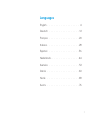 3
3
-
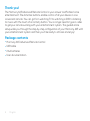 4
4
-
 5
5
-
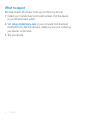 6
6
-
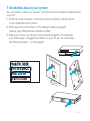 7
7
-
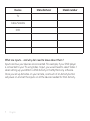 8
8
-
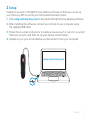 9
9
-
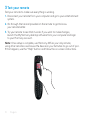 10
10
-
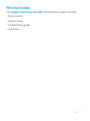 11
11
-
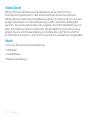 12
12
-
 13
13
-
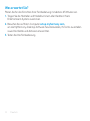 14
14
-
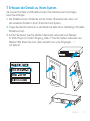 15
15
-
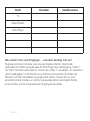 16
16
-
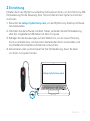 17
17
-
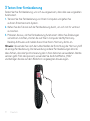 18
18
-
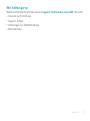 19
19
-
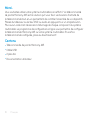 20
20
-
 21
21
-
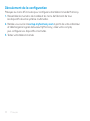 22
22
-
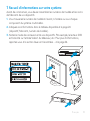 23
23
-
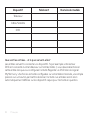 24
24
-
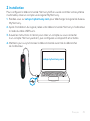 25
25
-
 26
26
-
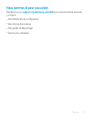 27
27
-
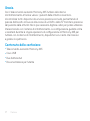 28
28
-
 29
29
-
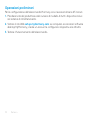 30
30
-
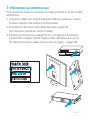 31
31
-
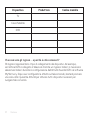 32
32
-
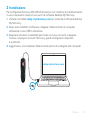 33
33
-
 34
34
-
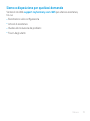 35
35
-
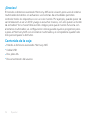 36
36
-
 37
37
-
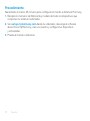 38
38
-
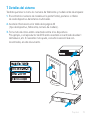 39
39
-
 40
40
-
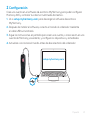 41
41
-
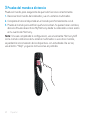 42
42
-
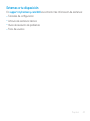 43
43
-
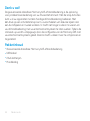 44
44
-
 45
45
-
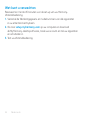 46
46
-
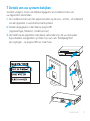 47
47
-
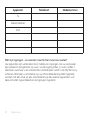 48
48
-
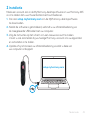 49
49
-
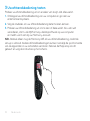 50
50
-
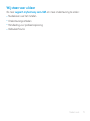 51
51
-
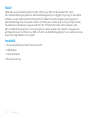 52
52
-
 53
53
-
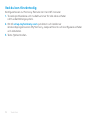 54
54
-
 55
55
-
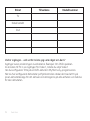 56
56
-
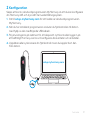 57
57
-
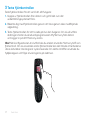 58
58
-
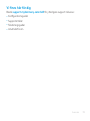 59
59
-
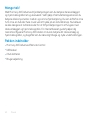 60
60
-
 61
61
-
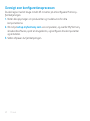 62
62
-
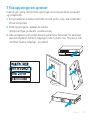 63
63
-
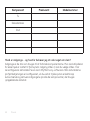 64
64
-
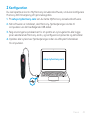 65
65
-
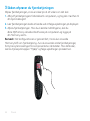 66
66
-
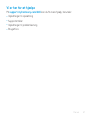 67
67
-
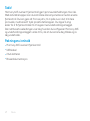 68
68
-
 69
69
-
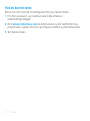 70
70
-
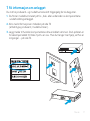 71
71
-
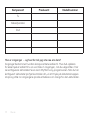 72
72
-
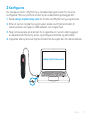 73
73
-
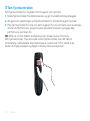 74
74
-
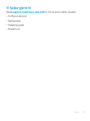 75
75
-
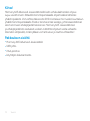 76
76
-
 77
77
-
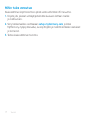 78
78
-
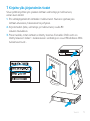 79
79
-
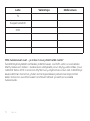 80
80
-
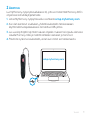 81
81
-
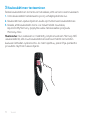 82
82
-
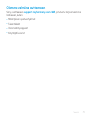 83
83
-
 84
84
Logitech LOGI-HARMONY-665 de handleiding
- Type
- de handleiding
- Deze handleiding is ook geschikt voor
in andere talen
- italiano: Logitech LOGI-HARMONY-665 Manuale del proprietario
- français: Logitech LOGI-HARMONY-665 Le manuel du propriétaire
- español: Logitech LOGI-HARMONY-665 El manual del propietario
- Deutsch: Logitech LOGI-HARMONY-665 Bedienungsanleitung
- dansk: Logitech LOGI-HARMONY-665 Brugervejledning
- svenska: Logitech LOGI-HARMONY-665 Bruksanvisning